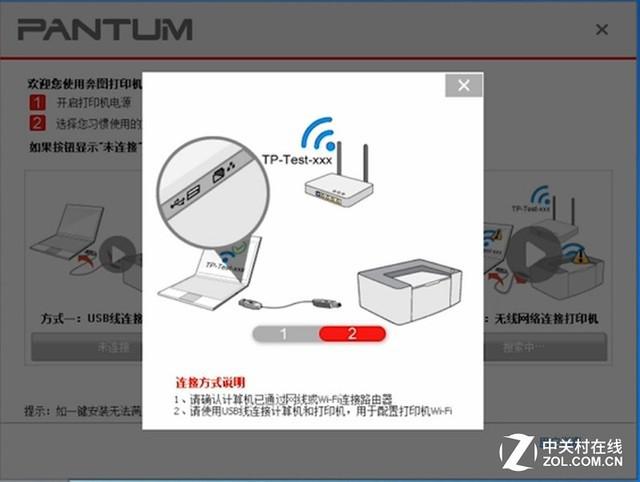惠普打印机故障解析与维修(惠普打印机故障诊断)
惠普打印机故障一览表
惠普打印机故障一览表:
E1,纸张宽度不符:检查放纸方式,以便纸张尺寸是否正确。
E2,纸张长度不够:一般是打印机一张后出现,检查纸张的尺寸是否和设定的一致。
E3,托架卡住:检查打印机内是否有异物,手推托架看能否正常移动到左右位置。
E4,卡纸:取出卡纸,按恢复键即可或者‘x’。
E5,扫描仪故障:送T2或者进官网搜索附近维修中心。
E6,打印机故障:重启打印机,如果无效,送T2或者维修中心。
E7,打印机故障:打印机无法继续使用,送T2或者维修中心。
E8,安装的墨盒不符:安装的墨盒是一支新的,一支旧的。
E9,打印机需要维护:每打印五百张,打印机需要维护一次,打印一张维护页,提示用户打开前门,然后关上即可。
150,C7-1131:废粉满了需要倒出废粉。
108W11-1114:提示碳粉不足。
Er/01,进纸盘中无介质:在纸盘内装入纸张。
Er/02,挡盖打开:需要检查顶盖是否完全合上。
Er/03,打印机未能拾取一张纸以进行打印:可以按下“开始复印”按钮。
Er/04,进纸盘中卡纸:清除卡纸。
Er/05,碳粉盒区域卡纸:清除卡纸。
Er/06,出纸槽区域卡纸:清除卡纸。
Er/07,耗材缺失或安装不正确,需要安装或重新安装耗材。
Er/08,耗材达到“严重不足”状态,且配置为停止:碳粉盒需要更换,或者需要在EWS(HPecspsmart)中将碳粉设置更改为“继续”。如果耗材配置为继续,则“耗材”指示灯会亮起,但是不会显示错误代码。
Er/11,碳粉盒存在问题:请确保已从碳粉盒中取下装运材料,并且碳粉盒兼容且没有损坏。
Er/14,碳粉盒受到保护,不允许在此打印机中使用:更换碳粉盒。
Er/17,安装了未授权的碳粉盒:更换碳粉盒。
Er/25,装入的纸张不是此打印作业所需的尺寸:更换纸张,或按“开始”续使用当前装入的纸张。
Er/26,打印机发生常规引擎错误:按下“开始复印”按钮以继续,如果重复出现错误,请关闭打印机等待30秒后再打开打印机。
Er/81,装入的固件不确定:按下“开始复印”按钮以继续,装入正确固件。
惠普打印机显示e3
e3报错说明硒鼓没有安装或者安装出错。
出现e3错误是指硒鼓缺粉或安装硒鼓不正确,可以采取以下方法进行排查:
1、检查硒鼓上的保护套是否有取下,若有取下,重新安装回去。
2、取出硒鼓,用干净的布擦拭硒鼓上的金属触点和硒鼓上的芯片,然后再重新放入。
经过以上两步,故障即可解决。
扩展资料:
惠普打印机常见故障检修:
一、显示E2,属于硒鼓错误的代码 ,原因如下:
1、打印机硒鼓没有正确安装,取出硒鼓重新安装。
2、打印机硒鼓本身质量损坏,更换新的硒鼓测试。
3、打印机电源板故障,更换电源板测试。
4、硒鼓传感器损坏,联系售后更换传感器。
二、出现E1错误无法进纸,说明打印机的进纸器纸张感应不到;
检测如下:
1、打印机纸张传感器损坏,更换传感器。
2、打印机没有正确放入纸张,重新放入纸张。
3、打印机主控板异常,造成检测不到纸张,属于硬件故障,需要联系售后详细检测维修。
惠普(HP)打印机常见故障排除经验集合
惠普激光打印机无疑是激光打印机行业中的龙头老大,它的产品具有技术先进、型号齐全、稳定性高等特点。惠普的很多激光打印产品型号大家都耳熟能详,在办公领域的应用非常广泛。
即使是再好的激光打印机,在工作一定的时间后也会出现这样或那样的故障,下面我就对惠普激光打印机的一些常见故障的排除以实例的形式为大家作以介绍,希望能对大家更好的使用惠普激光打印机有所帮助。
实例一、惠普6L激光打印机不打印
故障现象:惠普6L激光打印机接通电源后其操作面板上ERROR(错误)、DATA(数据)和READY(就绪)这三个指示灯依次点亮后,剩下黄色ERROR(错误)指示灯亮,打印机无反应。
原因分析:对于惠普6L 激光打印机来说,开机后操作面板上ERROR(错误)指示灯亮表示:打印机缺纸、机盖没盖好、没有装感光鼓组件或感光鼓组件安装不到位以及打印机中有卡纸。按以下步骤进行检查并排除:
检修过程与排除方法: 首先将打印机的电源插头拔下,查看打印机后面进纸盒中的打印纸安装是否到位,所谓到位就是要确保打印纸的前端将位于进纸盒底部的进纸传感器压住,经查打印纸安装正确;然后打开打印机的机盖,检查打印机盖合上时是否将机盖传感器压到位,以及打印机中感光鼓组件的安装是否到位,经检查这些部分都没有发现问题;接下来,打开打印机的机盖并拆下打印机后面的盖板,检查打印机中有无卡纸,用镊子轻轻地拨动打印机出纸位置的出纸检测传感器,观察该传感器有无损坏、脱落或被卡住现象,结果也正常;最后,拆下打印机后面的盖板,再检查进纸区的两个进纸传感器有无损坏或不回位现象。经检查后发现有一个传感器(该传感器位于搓纸轮组件下面)不能复位,拆下该传感器检查,发现塑料杠杆式传感臂变形被卡住,经更换该传感器后故障排除。
故障排除经验:惠普 6L激光打印机的进纸区有两个检测纸张的传感器:第一个位于进纸盒底部,用于检测打印机中有无打印纸;第二个是纸传送传感器,用于检测打印机的纸张传送系统是否正常。这两个传感器都是采用光敏遮断器作为检纸传感器,由一个塑料杠杆式传感臂和光敏遮断器组合而成。当打印机后面的进纸盒有纸,打印纸被搓纸轮送到纸传送传感器的位置时,打印纸压住该位置处传感臂的上部,在杠杆力的作用下,传感臂的下部便从光敏遮断器中移开,光敏遮断器处于透过状态,主控电路在检测到打印纸到位信号后,便开始记数,直到打印机出纸区的传感器检测到有纸为止,若在规定的时间内,打印纸没有到达出纸传感器位置,主控电路根据内存中存储的纸张不存在信息,认定打印机为卡纸,立即中断主电机运行程序,则操作面板上的卡纸指示灯就会亮。本例由于纸传送传感器的光敏遮断器一直处于透过状态,主控电路从一开始工作就记数,因此记数时间与机器内存中存储的数据不符,判定打印机为卡纸。
实例二、惠普6L激光打印机不打印
故障现象:惠普6L激光打印机接通电源后一会儿操作面板上ERROR(错误)、 DATA(数据)和READY(就绪)这三个指示灯全亮,打印机没有任何反应。
原因分析: 惠普6L开机后操作面板上ERROR(错误)、DATA(数据)和READY(就绪)这三个指示灯全亮表示打印机的硬件出错即:打印机的定影组件中的加热器故障或激光器组件有故障。可以在打印机操作面板上三个指示灯全亮后,按一下面板按钮,若在按下该按钮时DATA(数据)灯灭,而松开后又亮则是定影组件中的加热器故障:
检修过程与排除方法:首先将打印机的上盖拆下;拔下打印机架右侧的定影加热器插头,用万用表测量插头上的电阻值,测得该端的电阻值为120欧左右,没有问题;然后拆下打印机的上盖,再打开激光器组件的上盖,用手转动激光器的扫描反光镜的中心轴(注意不要碰到镜面),感觉到有明显的卡涩感觉,说明扫描电机或其控制与驱动电路有故障,用一块新的扫描电机驱动板更换后打印机故障排除。
故障排除经验:惠普6L激光打印机的扫描器使用了一个由电机带动的扫描镜。它是一个用正四面块的侧面作镜面,并由电机驱动作高速旋转的多面镜,因而是一个由 4个镜面和电机组装为一体的组合体。当激光束照射在四面扫描镜上,随着扫描镜的高速转动反射光线扫描成一条线,当扫描镜转到下一个镜面时,反射光又从左到右扫描一行。故扫描镜转动一周,扫描4行。本例由于扫描电机出现卡涩,致使电机无法正常运转,光束检测电路检测不到正常的扫描信号后,主控电路板便判定打印机硬件出现故障,终止当前的程序,操作面板上的全部指示灯亮。
实例三、惠普6L激光打印机打印质量差
故障现象:惠普6L激光打印机自检打印时,其图像背景有严重的底灰且打印字迹较淡。
原因分析:出现打印字迹较淡及底灰较重的原因可能有:感光鼓组件中的墨粉已接近用完,初级电晕放电极可能已经断开、与感光鼓组件之间接触不良或没有放电高压。加在感光鼓组件中显影轧辊上的直流电压很低,导致墨粉没有被极化或极化程度很弱,使墨粉无法正常转移到感光鼓上。以及感光鼓组件中间的感光鼓表面膜的光特性衰老、表面电位下降等。
检修过程与排除方法:先更换感光鼓组件或拆开组件重新充粉。然后取出感光鼓组件,检查组件上的接触触点有无污物或被氧化,机器内触点的弹性是否良好,再拆下打印机的底板,检查主控电路板上三个高压触点上有没有被墨粉污染。然后检查主控电路板上的直流电压是否正常(有条件的可以更换一块主控电路板试试)。经上述检查发现感光鼓组件的接地触点变形(在打印机右侧,有一个将感光鼓组件的接地端与打印机的底壳连接的弹片触点),更换该触点后故障排除。
故障排除经验:由于感光鼓组件的接地触点变形使得感光鼓组件的接地点接触不良,导致初级电晕无放电回路而出现故障。
实例四、惠普6L激光打印机打印不清晰
故障现象:惠普6L激光打印机自检打印时打印大字清楚,但打印小字时却出现细节不清晰的故障。
原因分析:激光打印机出现打印不清晰现象比较常见,引起这种故障的原因一般有:感光鼓组件或墨粉盒内的墨粉不足;打印介质不符合该打印机所要求的规格,如打印介质潮湿或者是介质表面太粗糙;打印墨粉浓度设置不当或激光器故障。
检修过程与排除方法:首先检查并排除感光鼓组件或打印介质方面的故障:轻轻摇动感光鼓组件,使墨粉重新分布或更换感光鼓;然后按要求重新选择打印介质;并且通过软件或打印机驱动程序调整墨粉浓度设定值。结果都未能排除故障。由此可见,激光器出现故障的可能性更大一些,按以下步骤进行检查并排除激光器组件故障:
打开打印机上盖,拆下激光器组件,然后拆下激光器组件的铁皮盖板,分别检查扫描镜、透镜组、反光镜上有无墨粉、灰尘,若有,则用脱脂棉蘸无水酒精轻轻擦去。接下来拆下激光头组件(激光头和激光头驱动电路板),检查激光头上面的聚焦透镜表面的镀膜是否老化、有无灰尘或斑点,若有灰尘或斑点,则用脱脂棉蘸无水酒精轻轻擦去,若镀膜老化则应更换聚焦透镜。经上述检查后发现激光头上面的聚焦透镜表面的镀膜老化,更换一个新的聚焦透镜并调整好距离(该激光头的聚焦透镜与激光头之间有一定的距离,调整不当会出现打印模糊的故障)后,打印机故障排除。
故障排除经验:为了拓宽激光束的调制频带,激光器上装有一只能够对激光头发出的激光束进行聚焦的聚焦透镜。当打印机的环境温度和湿度的变化,使得透镜上的光学镀膜出现老化,或者是墨粉及灰尘污染透镜表面时,会影响到激光束的透射,结果打印机出现打印分辨率下降的故障。
实例五、惠普LaserJet 1010激光打印不能打印
故障现象:惠普LaserJet 1010激光打印在作网络共享打印机用,不管是从网络打印还是从本地打印,偶尔能打印一两张后,就不能打印了,有时一张都不能打印。
?font color="#FF0000"原因分析:引起这种故障的原因一般有:打印机驱动有问题,打印信号线接触不好,打印机设置不对。
检修过程与排除方法:删除原来打印机驱动程序重装后,打印前两张没有问题,再打印时依然报错,换了打印信号线也没有解决问题。查看打印设置也没有发现问题。最后打开打印机机盖,拿出硒鼓发现打印机里面漏了很多碳粉,清除干净后再进行打印,一切正常。
故障排除经验:此故障是由于碳粉是导电的,在打印时漏的碳粉可能引起打印机某一个元器件出现暂时短路故障引起。因此,我们在加粉进硒鼓时,一要保证此硒鼓不漏粉,二要及时清除打印机机器内漏的碳粉,如果漏的碳粉太多不及时清除,不但引起打印机不能正常打印,甚至可能会损坏打印机主板。
实例六、HP 1100型激光打印机打印不出字符
故障现象:HP 1100型激光打印机,执行打印命令后能够打印,但是却打印不出字符来。
原因分析:这种故障一般是由于感光鼓不旋转,墨盒内的墨粉已经用完,墨盒根本未装入打印机机内,密封胶带未取掉,电晕传输线断路不能放电等原因造成的。
检修过程与排除方法:首先检查感光鼓部分,方法是打开打印机盖,向外侧拉出硒鼓盖,硒鼓盖位于打印机的前部,要取出硒鼓,必须要打开硒鼓盖,在打开硒鼓盖时会感觉到有一定的阻力,打开硒鼓盖后,就可以提起硒鼓并将其取出。检查发现密封胶带已被取下,轻轻摇晃硒鼓,感觉到里面还有许多墨粉,不存在墨粉用完问题,重新安装好感光鼓,开机打印观察,感光鼓旋转正常。
接下来检查电晕放电部分,电晕放电部分的主要故障原因有高压电路发生的故障和电晕部份故障。
高压电路发生的故障主要表现和检修有两个方面:
1.高压电路本身故障。如振荡电路模块损坏、高压脉冲变压器的高压绕组开路(高压绕组的线径较细,容易断线)。打开机器用万用表直接测量高压脉冲变压器的高压绕组的直流电阻值,并没有开路。
2.触点接触不良。长时间使用后,打印机内的墨粉使得高压发生器的高压输出触点与感光鼓组件上的显影用偏压接触点接触不良;高压发生器电路板上感光鼓地线接点与感光鼓上的接地点接触不良,导致打印页面全白或全黑的现象。检查方法是打开机器,取出感光鼓组件,分别检查打印机内相关触点上有无污垢或墨粉、感光鼓组件上的触点有无污垢或墨粉。
电晕部份故障原因主要有电晕传输线断路不能放电,电晕部份过于脏污、老化等原因。检查电晕线路未发现断路,用沾有少许异丙基酒精的棉球清洁电晕线,开机打印,故障仍未排除。
再次拆机进行仔细检查,发现靠近感光鼓的激光束通道被废纸卡住,造成激光束不能照射到感光鼓上。清除废纸后,故障排除。
实例七、惠普HP 2100型激光打印机打印纸有白斑
故障现象:打印机打印黑色图像时,出现无规律白色斑点。
原因分析:引起此故障的原因有:感光鼓上的感光层剥落、划伤,显影偏压过高或墨粉中含有杂质,充电电压过高,放电时打火,击穿或半击穿感光鼓。
检修过程与排除方法:经对上述原因进行逐步检查,发现感光层剥落,引起故障的发生。更换新感光鼓后试机,故障排除。
实例八、惠普HP 2100型激光打印机打印机出错
故障现象:作为网络打印机使用,但打印时,打印的文档不全,有时候连第一页都不能完整地打印下来。
原因分析:造成这种故障的原因一是电脑中毒,二是打印机内存不够,三是打印设置有问题。
检修过程与排除方法:检查网络一切正常,用KV3000进行杀毒无效。然后点击打印机“属性”,找到打印内存一项,将内存加到10MB后试机,故障依旧。再检查安装打印机的那台电脑中的CMOS设置正常。再进一步检查发现故障是因分辨率设置错误所致。在设定“打印质量”中选择“自定义”,点击旁边的“详细资料”按钮,进入“打印质量详细资料”窗口,将分辨率从1200dpi改为600dpi,然后再到所有联网的电脑中对打印机的属性都作同样的设定试机,故障排除。
实例九、惠普HP 2100型激光打印机打印机准备过程失败
故障现象:预热显示指示灯通电后闪一下就灭,导致打印机准备过程失败,机器完全不能工作。
原因分析:引起上述故障的原因主要有以下几种:热敏开关损坏,定影灯管的灯丝开路,定影灯管与灯管座门接触不良,热敏电阻与定影辊之间有异物。
检修过程与排除方法:该机热敏开关冷却时呈接通状态,保证激光打印机的预热定影温度达到额定温度值,当定影温度超过160℃时,热敏开关断开,保证定影温度的恒定;当定影温度低于160℃时,热敏开关接通,如此依次循环工作。经检查,发现热敏开关已损坏。更换为同型号热敏开关后试机,故障排除。
实例十、惠普HP 2100型激光打印机错误灯常亮
故障现象:开机后,Error错误灯亮。
原因分析:引起错误灯亮的原因有: 打印机的机盖未盖,墨粉盒未安装好, 纸夹在机内,打印机缺少打印介质。
检修过程与排除方法:首先检查打印机机盖是否关好,然后将墨粉盒重新安装好,开机打印,故障并未排除。再仔细检查发现打印纸入口处有夹纸,清除夹纸后故障排除。
实例十一、惠普HP 4050型激光打印机不能打印
故障现象:联机打印时,打印机无反应。
原因分析:引起此故障的原因主要有以下原因: 电源线、开关及熔丝管有无接触不良、断线或损坏,打印机的并行电缆线连接是否正确、牢靠, 打印机顶盖及后盖是否开着,打印机可能处于暂停状态,软件或打印机没有设定正确的打印端口,串并口设置是否正确,BIOS中打印端口模式设置是否正确,打印机驱动程序是否正常,是否有病毒存在。
检修过程与排除方法:经过对上述部位进行检查,发现是打印机没有设定正确的打印端口。检查计算机软件的配置选择表,使其访问正确的打印端口即可。
实例十二、惠普HP 4050型激光打印机打印色彩浅淡
故障现象:打印件出现整页色彩浅淡。
原因分析:引起此故障的原因有以下几种: 墨粉盒内无足够的墨粉,墨粉浓度调节过淡,打印纸张不符合要求如过于潮湿等等,打印机处于省墨粉模式,感光鼓的感光强度不够,转印电晕器安装不正确,高压电极丝与固定架相接等漏电现象。
检修过程与排除方法:首先检查墨粉盒,墨粉充足,无需更换墨粉盒或添加墨粉。然后调节墨粉浓度,故障并未排除。将转印电晕器安装正确,确保转印电压足够,并更换符合HP要求的纸张,也未能排除故障。最后检查打印设置,发现当前正处于墨粉模式状态,取消省墨粉模式,打印恢复正常。
实例十三、惠普HP 4050型激光打印机打印全白
故障现象:打印样张全白。
原因分析:引起此故障的原因主要有以下几种:墨粉盒无墨粉,光学系统被异物遮挡、反光镜角度不对、反光镜损坏或脏污及反光表面老化,传动齿轮轴转而轮子不转致使感光鼓不转,显影辊未吸到墨粉,扫描驱动电路有故障,充电电极损坏、充电电极连线断开、转印电极接触不良或电极丝断。
检修过程与排除方法:首先检查墨粉盒墨粉充足,且安装也正确。检查激光通道上也无遮挡物。断电,取出墨粉盒。打开盒盖上的槽口,在感光鼓的非感光部位作个记号后重新装入机内,开机运行一下,再取出检查记号已移动了,说明感光鼓能转动。再检查显影辊,发现感光鼓未接地,显影辊的直流偏压未加上,引起显影辊未吸到墨粉。分析其原因是因负电荷无法向地泄放,激光束不能在感光鼓上起作用,引起故障的发生。将感光鼓良好接地后试机,故障排除。
实例十四、惠普HP 4500型激光打印机不打印
故障现象:打印时,出现错误的信息“Unable to read configuratim file for printer,Print? er not initialized”(无法读出打印机配置文件,打印机未初始化)。
原因分析:此现象表示无法读出打印机配置文件,打印机未初始化。
检修过程与排除方法:检查位于 PCONSOLE中的打印服务器的安装信息,发现打印机的配置文件已损坏。
键入:pconsole
依次选择:Print Server Information
Primt Server
Name
Print Server Configuration
Printer Configuration
从打印服务器中删除该型打印机,再重新建立,故障排除。
实例十五、惠普IIP 4500型激光打印机打印件半页空白
故障现象:打印件出现半页空白。
原因分析:引起此故障的原因有以下几种:打印页面过于复杂,分辨率设定不适合,内存不够用。
检修过程与排除方法:首先将分辨率设定为300dpi,故障依旧,再检查内存,发现其内存不足。安装额外的内存条后试机,故障消失。
故障排除经验:若已安装了额外的内存条故障依旧,则应使用特定打印介质尺寸,并设定页面保护。

惠普打印机的故障如何排除
介绍一个一般判断打印机故障的方法:
(l)打印机电源线是否连接可靠或电源指示灯已点亮。检查电源和电源连接线,打开电源,查看电源指示灯是否正确。
(2)打印机与计算机之间的连接电缆是否可靠连接,检查并重新连接计算机与打印机的数据线。
(3)打印机驱动程序是否正常:如果未使用打印机与安装驱动程序,或所用驱动程序不正确,也会出现不能正常的打印故障。
(4)串口并口的设置是否正确:将BIOS中打印机使用的端口打开和软件中打印机端口正确设置,应将打印机使用的端口设置为“Enable”。
(5)BIOS中打印端口模式是否正确:系统会自动将打印模式设置为“ECP”方式,但有些打印机并不支持ECP类型的打印端口信号。这时应将打印端口设置为“ECP+EPP”或“Normal”方式。
(6)打印测试页是否正常:如果打印测试页打印正常,说明打印机硬件无故障。
(7)是否是病毒原因:用查毒软件,检查一下是否有病毒。
(8)查看打印机的硬件:查看一下打印机的色带、打印头、纸张放置等。
如以上方法都不能解决,最好是请专业的维修人员维修。
版权声明
本文内容均来源于互联网,版权归原作者所有。
如侵犯到您的权益,请及时通知我们,我们会及时处理。